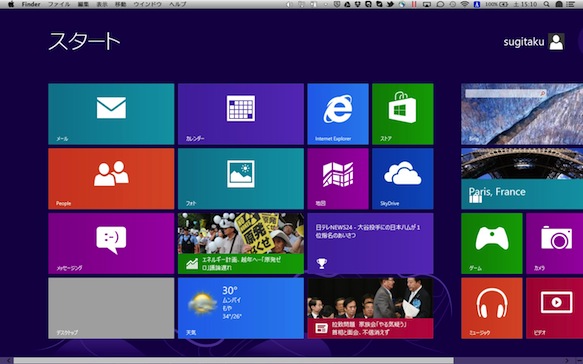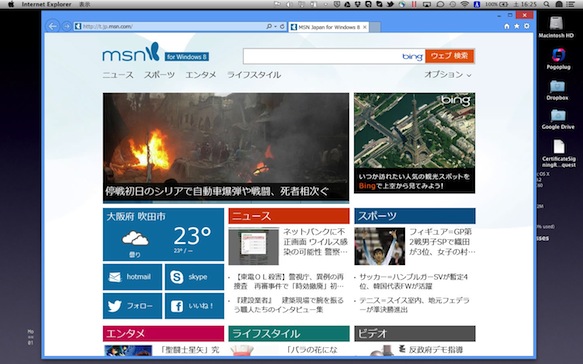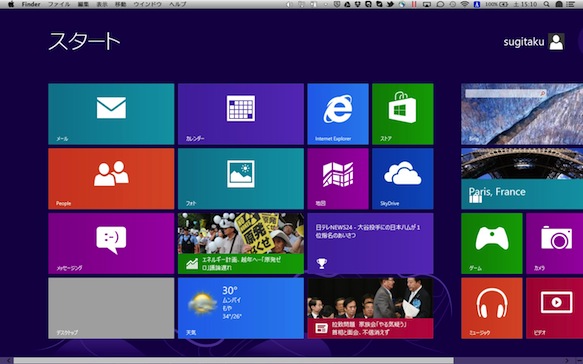
Windows 7 のアップグレードがダウンロード版だと、3,300円と安かったのでアップグレードしてみた。今回から新しく Windows 8 Modern UI design が採用され、大幅に変更されています。
まず、アップグレート対象の Windows 7 は、OS X Mountian Lion の Parallels Desktop 8 for Mac にインストールしているものです。Parallels からアナウンスがあった通り、アップグレードでデータが破損する可能性があるので注意が必要です。
Microsoft Windows 8 のアップグレードページから Windows 8 アップグレードアシスタントをダウンロードして実行します。
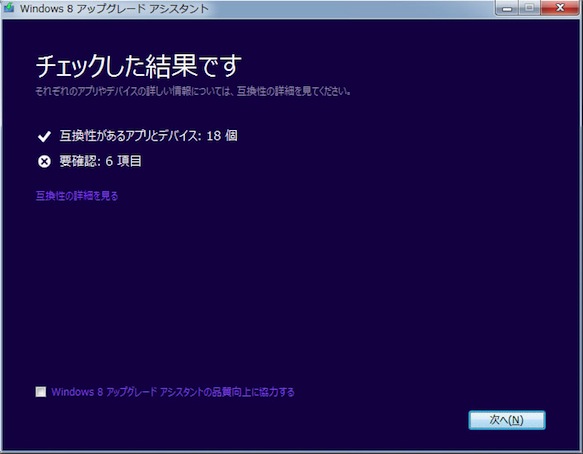
Windows 8 アップグレードアシスタントを進めて行くと、注文画面が表示されます。
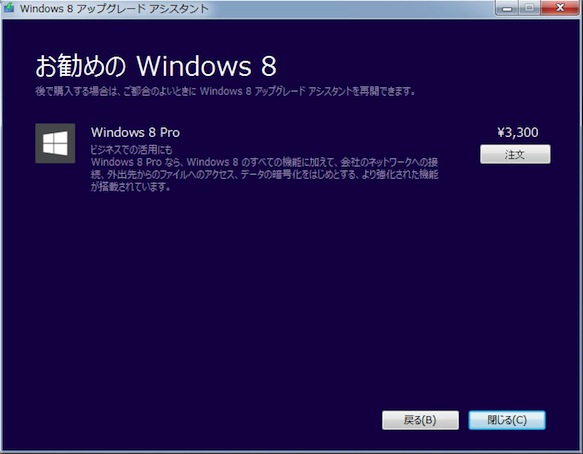
ダウンロード版は、3,300円でメディアが必要な場合は、+1,589円となるようです。
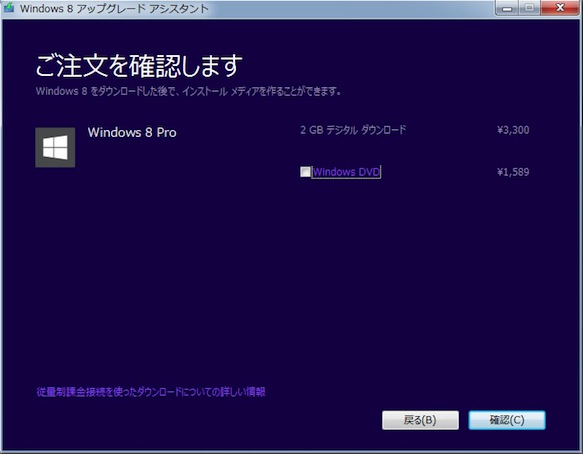
決済の手続きが完了すると、Windows 8 のダウンロードが開始されます。
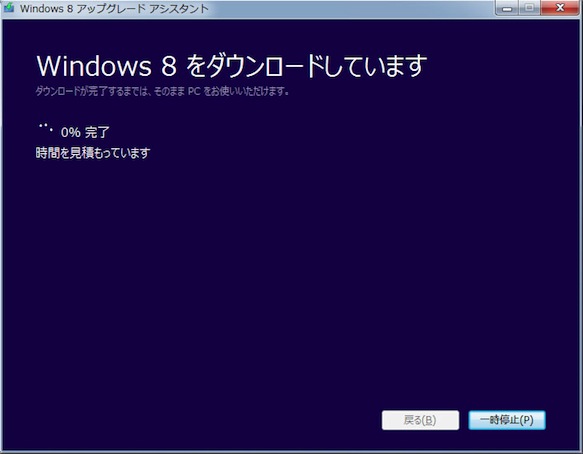
ダウンロードが完了したら、インストール方法の選択になります。
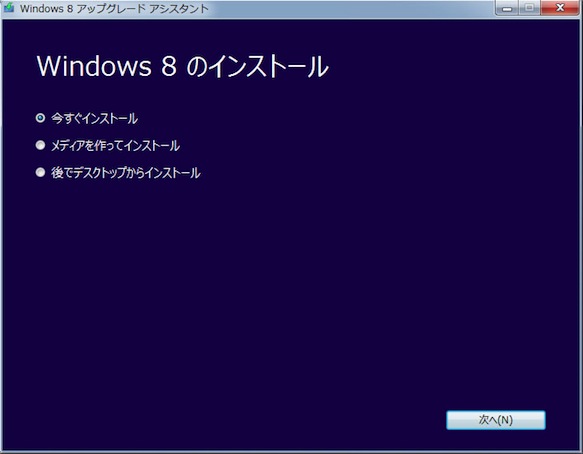
インストールが完了すると、設定画面になります。Windows 7 からアップグレードしているので、画面のタイトルは Windows 7 – Parallels Desktop となっています。
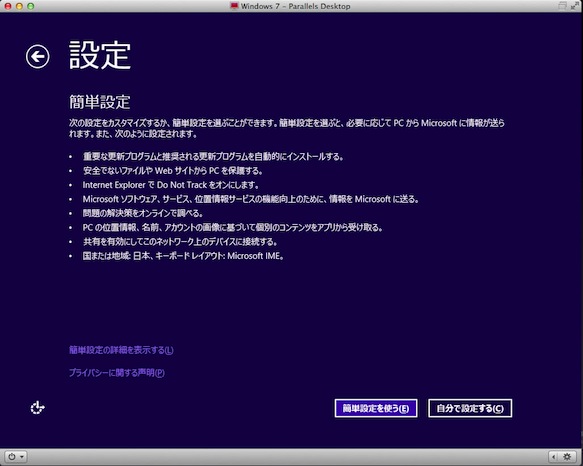
ユーザを作成して、アップグレード完了となります。
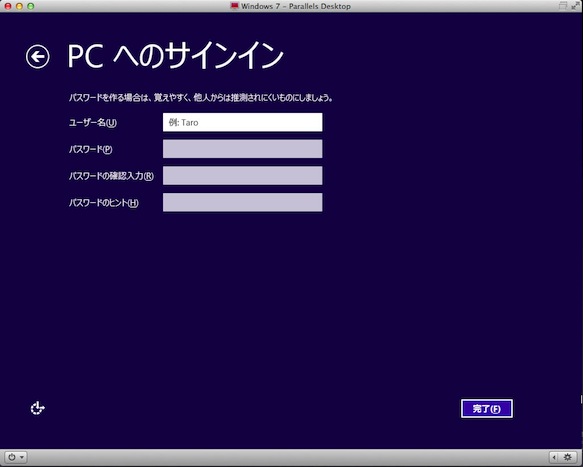
Paralles Desktop の Coherence モードで使用した感じだと、Windows アプリケーションは Coherence モードで表示、 Windows アプリは全画面モードで表示となっているようです。Windows アプリはタブレット用なので、全画面表示でいいですが、スタートボタン押すたびに、全画面表示になるのはどうかと思いました。全体的な動作は、Parallels で動かしていてもサクサク動いているので、実機だと動作は相当速いかと思います。